#过年#年前如何用PS设计秀发的海报
1、新建一个800*600像素的浅绿色的背景,单击创新新的图层,然后选择单列选框工具,选择添加到选区,然后按下创畈鹳丨鼠标左键点击单列选框,设置前景色为墨绿色,然后填充选区的颜色,按下crl+D键取消选择。按下crl+T选择自由变换,按下crl键向左拖动左上角的控制点,调整好图形如下。
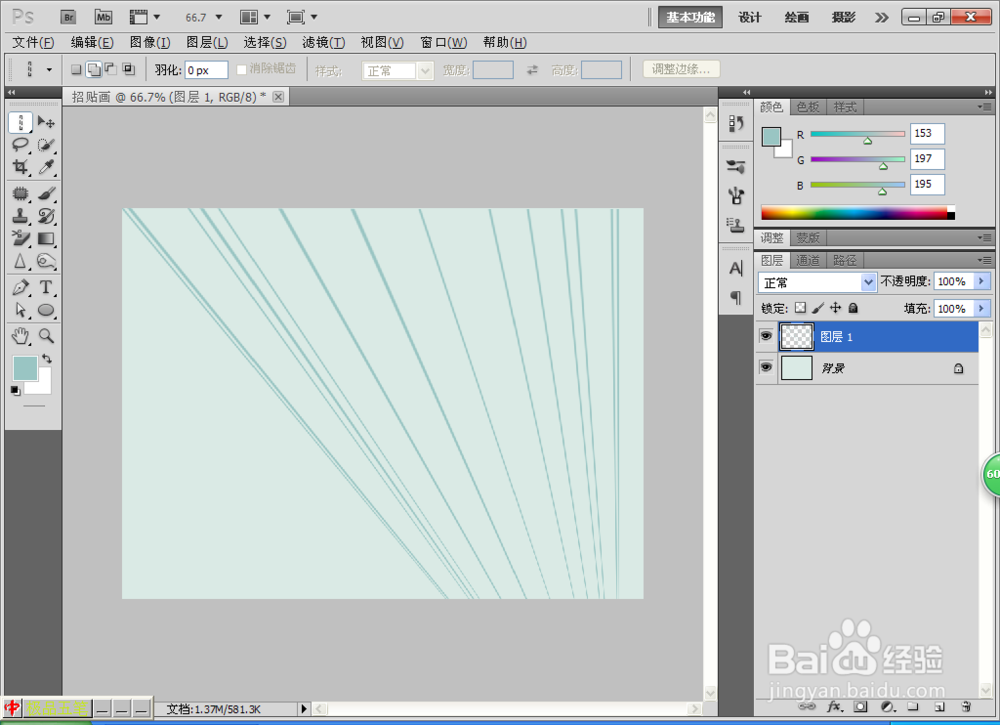
2、打开一张护肤品的图片,选择钢笔工具进行勾画选区,然后选择移动工具,移动到当前图层,设置不透明度为百分之30,按下Alt键复制一个护肤品,然后按下crl+t键调整图片变小,然后调整到合适位置如图所示

3、新建一个图层,选择椭圆形选区工具,按下shift键调整圆形选区调整大小如图,然后填充白色,之后收缩选区,收缩量为20像素,然后调整好之后,设置前景色为绿色,然后填充颜色,按下crl+D取消选择。

4、打开一张美女的图片,选择通道红色通道,绿色通道,和蓝色通道,分布点击3个通道,发现图片的颜色为灰色,在通道中,蓝色通道中的图片,人物与背景的反差是很大的,创建蓝色通道的副本,选择画笔工具,画笔的大小设置为30,设置硬度为百分之100,然后开始进行涂抹,涂抹将头发以外的全部涂抹好,然后选择图像,调整,色阶,调整色阶对话框,将人物中的头发全部选中,按下crl键点选通道,载入选区,然后发现选区中多余的部分,可以选择快速选择工具,减去多余的选区,如图。

5、然后选择RGB通道,这时候选择背景图层,人物的选区已经被全部选中了,如图
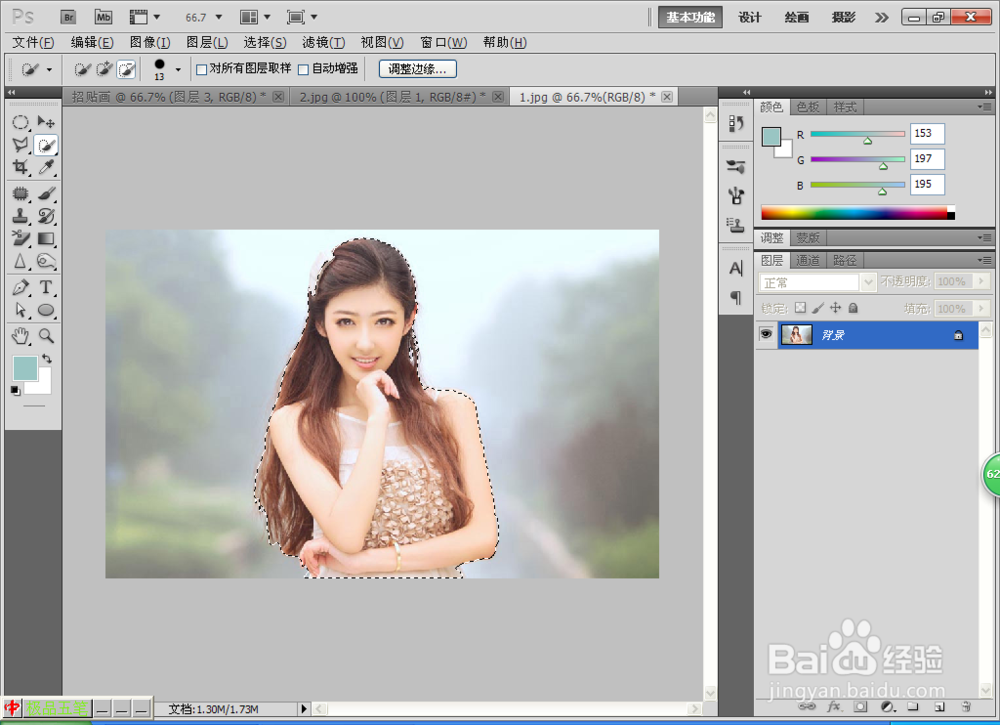
6、将图片选择移动工具移动到当前的背景图层中,如图
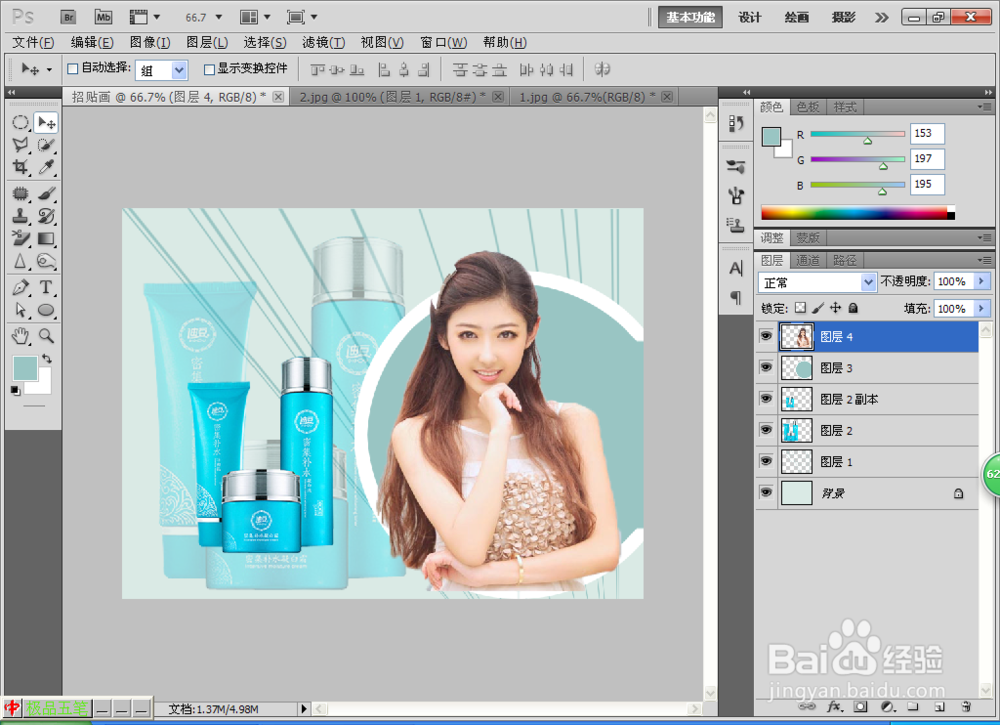
7、按下crl+T键实现自由变换,调整图片的大小到合适的位置,如图
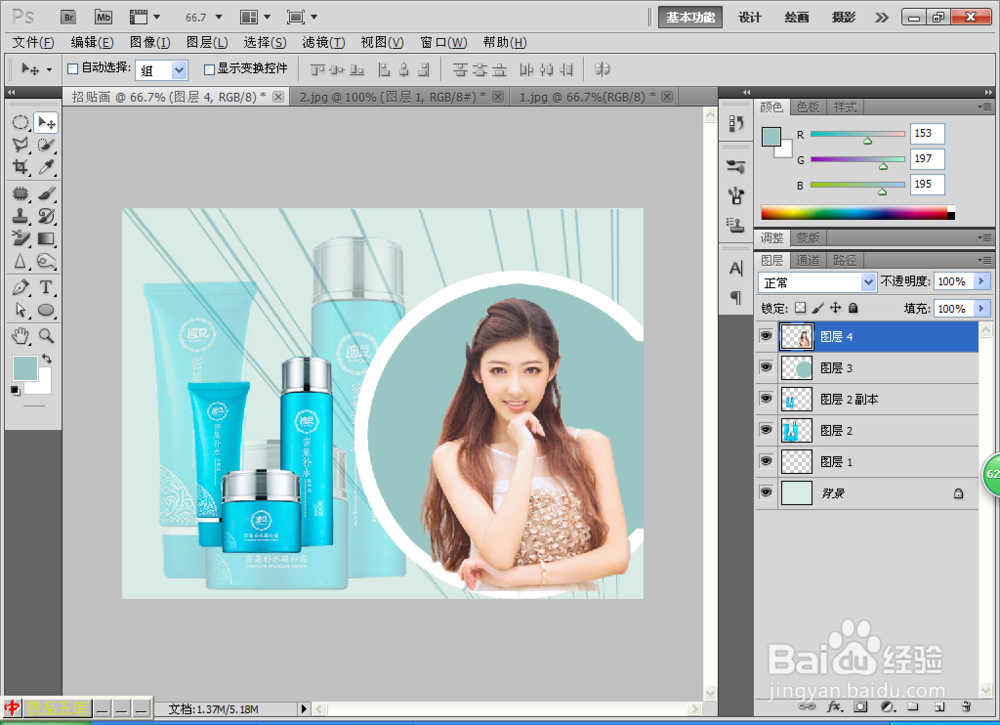
8、选择横排文字工具,设置文字的填充颜色为黑色,然后开始输入合适的文字,如图

9、将部分文字用鼠标选中,然后设置文字的颜色为橘黄色,然后输入文字即可。
